如何修复 VPN 在 Chrome 上无法运行的问题:简单指南
已发表: 2024-11-25VPN 可以帮助掩盖您的位置、访问您所在地区被阻止的受限制网站,并通过安全隧道路由数据来保护您的数据。 Chrome 没有内置 VPN。您必须依赖外部 VPN 软件或使用 VPN 扩展。
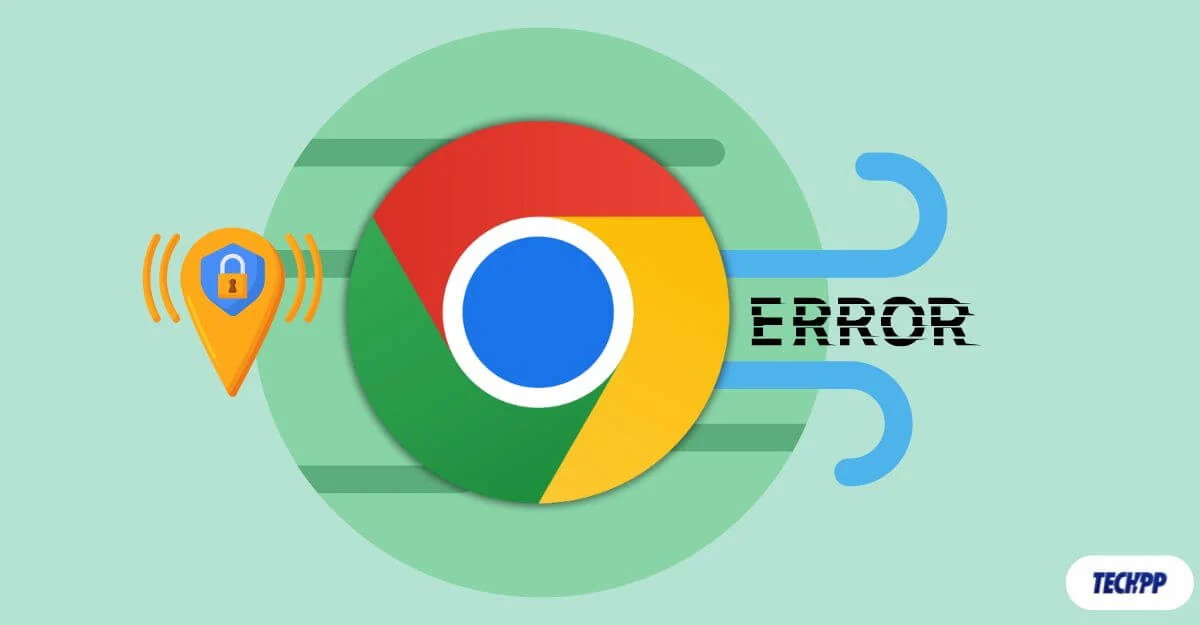
但是,有时 Chrome 无法识别 VPN 并通过常规路由路由您的网络活动,这可能会暴露您的实际数据,阻止访问受限制的网站,并使您更容易遇到隐私问题。幸运的是,您可以按照下面列出的简单故障排除技术快速解决此问题。
目录
如何解决 Google Chrome 上的 VPN 问题
编号 | 采取的行动 | 该怎么办 |
|---|---|---|
1 | 打开你的VPN | 确保 VPN 已启用并连接到正确的服务器位置。 |
2 | 在防火墙/防病毒软件中允许 VPN | 暂时禁用防火墙/防病毒软件或在其设置中允许 Chrome。 |
3 | 切换VPN协议 | 在 VPN 设置中将 VPN 协议更改为 OpenVPN、WireGuard 或 IKEv2。 |
4 | 禁用 Chrome 扩展程序 | 从“扩展”>“管理扩展”关闭 Chrome 扩展 |
5 | 清除缓存和 Cookie | 转到 Chrome 的“设置”>“隐私和安全”>“删除浏览数据”以清除缓存文件。 |
6 | 启用 DNS 泄漏保护 | 在 VPN 应用程序中打开 DNS 泄漏保护或设置自定义 DNS,例如 Google DNS 8.8.8.8。 |
7 | 使用混淆服务器或专用IP | 在 VPN 中选择混淆服务器或专用 IP 以绕过限制。 |
8 | 安装 WebRTC 拦截器扩展 | 添加 WebRTC 拦截器(例如 Chrome Web Store 中的 WebRTC Control)以阻止 IP 泄漏。 |
9 | 重新启动一切 | 重新启动 Chrome、VPN 应用和您的设备以解决临时故障。 |
10 | 重新配置路由器 VPN 或使用不同的网络 | 如果您使用路由器 VPN 来修复 VPN 配置或连接到其他网络,请访问路由器设置。 |
11 | 尝试新的 VPN 或重置设备 | 作为最后的手段,请切换到其他 VPN 服务或重置您的设备 恢复出厂设置。 |
在使用故障排除方法之前,请确保您的 VPN 已启用并且无法在 Chrome 上运行。要进行检查,请访问 Whatismyip.com 等网站,并将您的 IP 地址与显示的 IP 地址进行比较。如果它检测到您的实际位置而不是 VPN 服务器位置,您可以确认它不起作用。
从快速修复开始
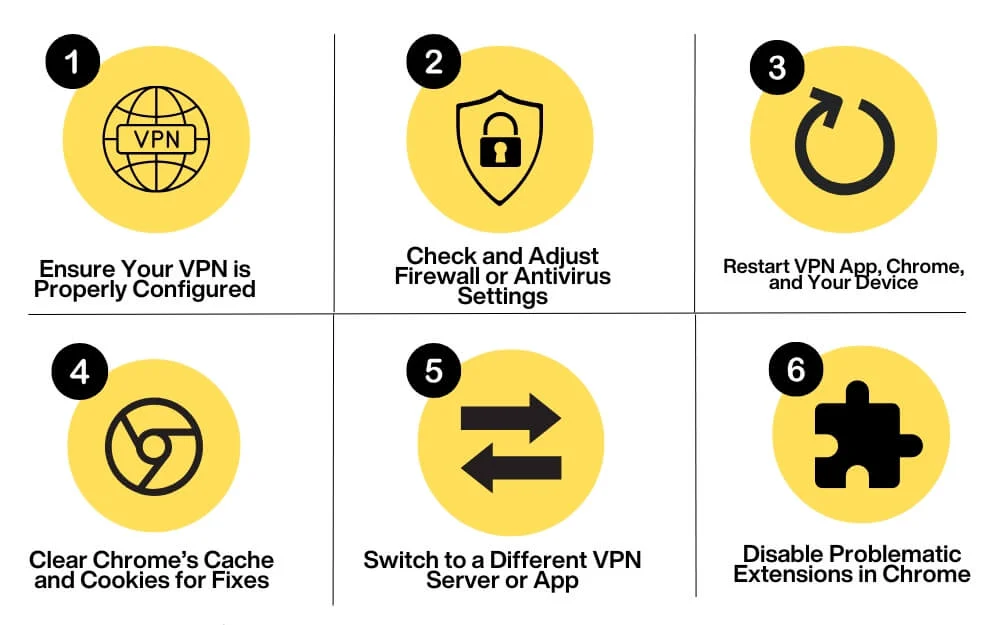
检查您的 VPN 设置
确保您的 VPN 已在网络上打开并启用。虽然这听起来很明显,但它是使用 Chrome 时 VPN 无法工作的最常见原因之一。启用 VPN 后,请确保您根据需要选择了正确的 VPN 服务器位置,尤其是在您想要解锁受地理限制的网站时。
另外,尝试在 VPN 设置中更改 VPN 协议。您可以将其设置为 OpenVPN、WireGuard 或 IKEv2 以获得更好的连接。同时,检查 Chrome 是否已从 VPN 列表中排除,因为这可能会阻止其使用。
检查防火墙或防病毒干扰
有时,防火墙或防病毒软件可能会干扰您的 VPN 连接并将其断开。如果是这样,您可能需要暂时禁用防病毒保护或编辑防火墙设置以允许 Chrome 使用 VPN。您通常可以在防病毒或防火墙设置中找到此选项。
重新启动 VPN 和 Chrome
通常,临时故障或错误可能会阻止 Chrome 与 VPN 正常工作。重新启动 Chrome 和您的 VPN 以解决此问题并重新连接到您的现有网络。如果这不能解决问题,请重新启动您的设备和路由器,然后检查问题是否仍然存在。
清除缓存和 Cookie
在许多情况下,过时的 cookie 或损坏的缓存可能是您的 VPN 无法在特定网站上运行的原因。 Chrome 会存储 Cookie 和缓存以更快地加载网站,但有时,它可能会使用这些保存的数据在没有 VPN 的情况下重新加载网站,这可能会暴露您的实际 IP 地址。

要解决此问题,您可以清除特定网站的 Chrome 缓存或您的浏览历史记录和数据,以防止出现问题并解决问题。要清除缓存,请转到 Chrome 上的设置,转到侧边栏上的“隐私和安全”选项卡,然后在“隐私和安全”部分下,点击“删除浏览数据”。在这里,您可以选择所有数据并将其删除。
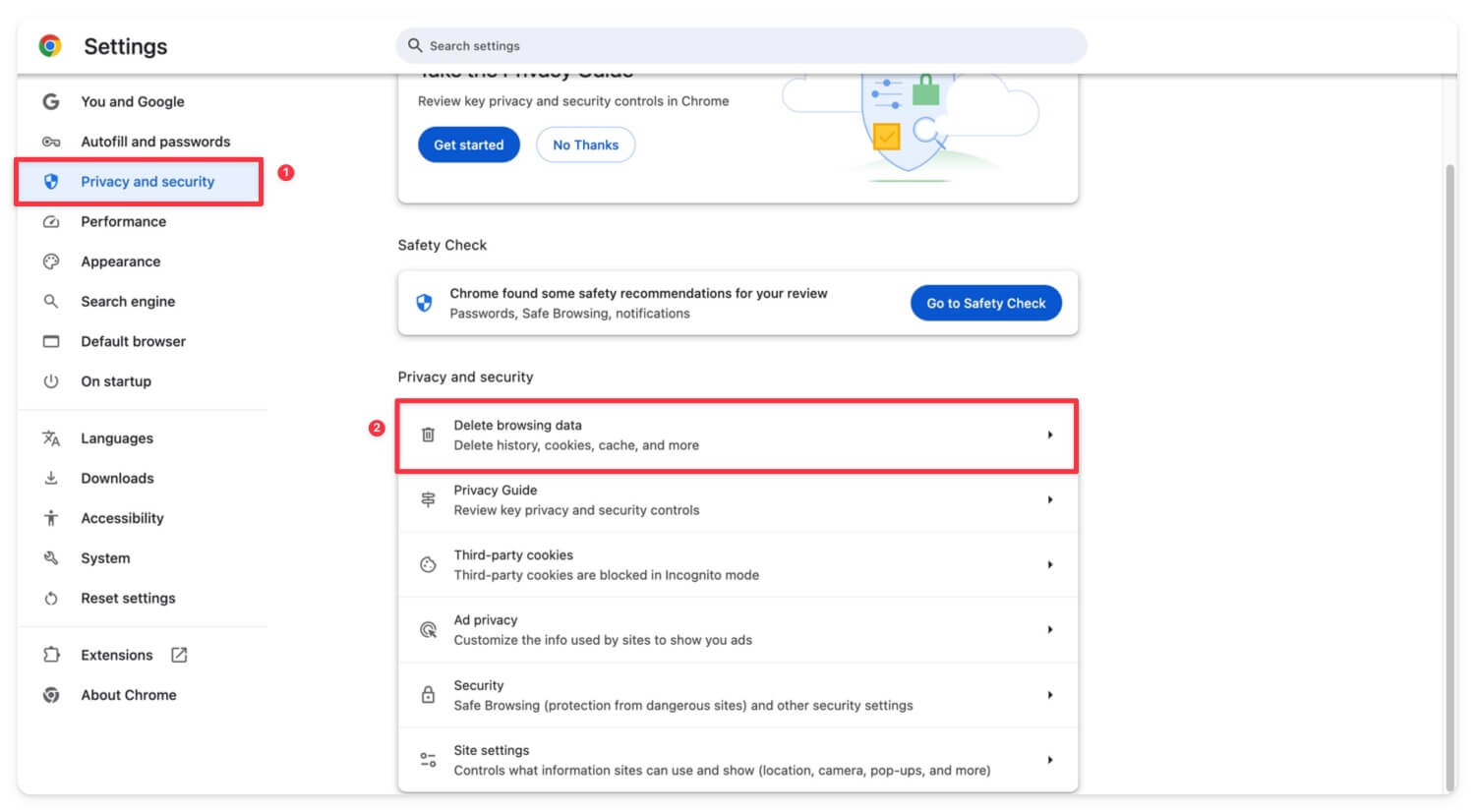
尝试替代 VPN 服务
尝试使用其他 VPN。您可以尝试许多免费的 VPN 服务。如果此操作解决了问题,则问题很可能与您的 VPN 服务有关。尝试将您的 VPN 更新到最新版本或重新安装(如果可能),然后重新连接并检查其是否有效。
禁用扩展
有时,扩展程序可能会干扰您的 VPN 连接并导致 VPN 出现问题。这种情况主要发生在与其他安全、网络或 Chrome 上安装的直接 VPN 服务器相关的扩展程序上。首先尝试禁用它们并检查问题是否仍然存在。
如何禁用 Chrome 上的扩展程序
- 单击顶部的扩展图标,然后单击管理扩展。
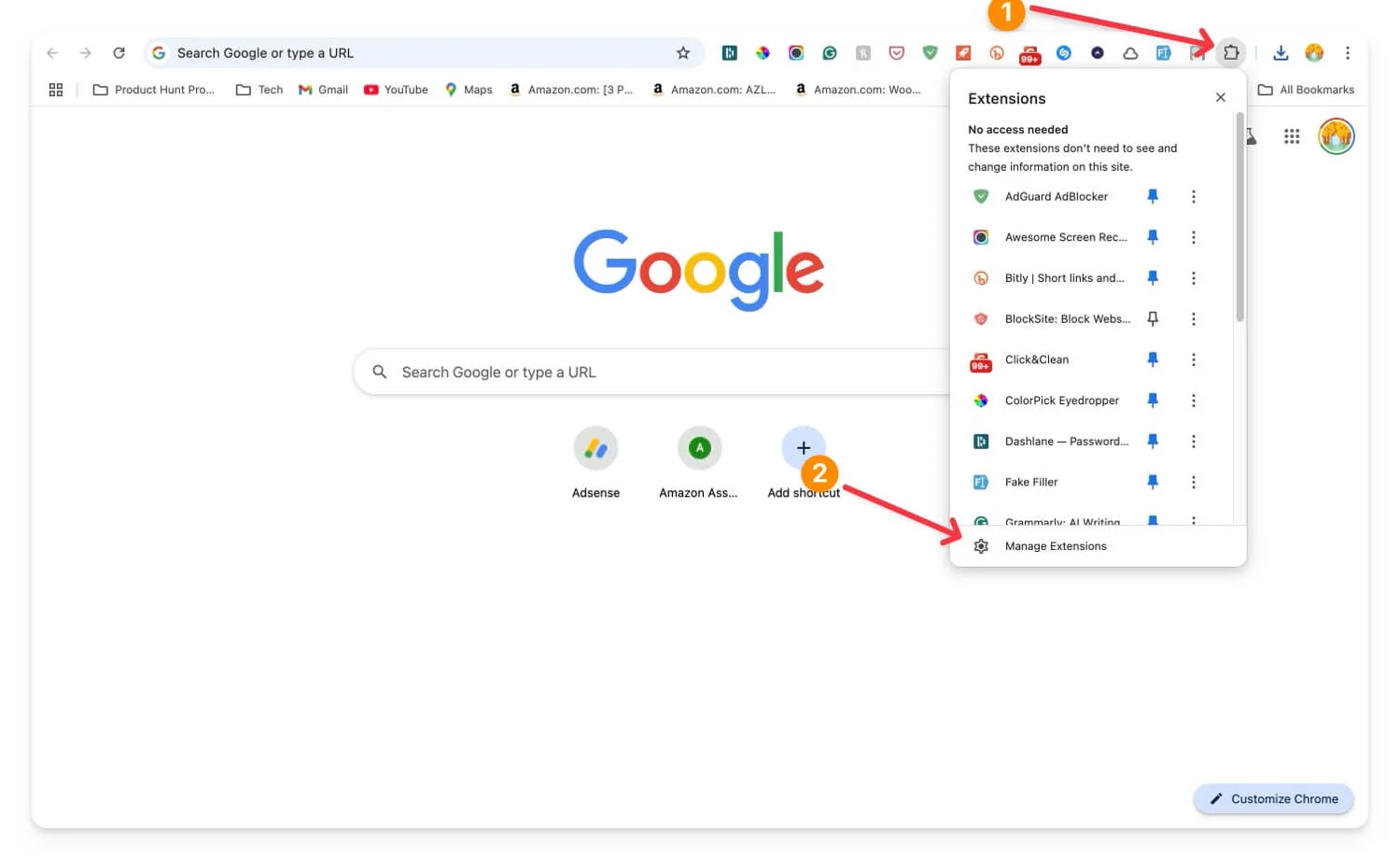
- 找到有问题的扩展并将其禁用。
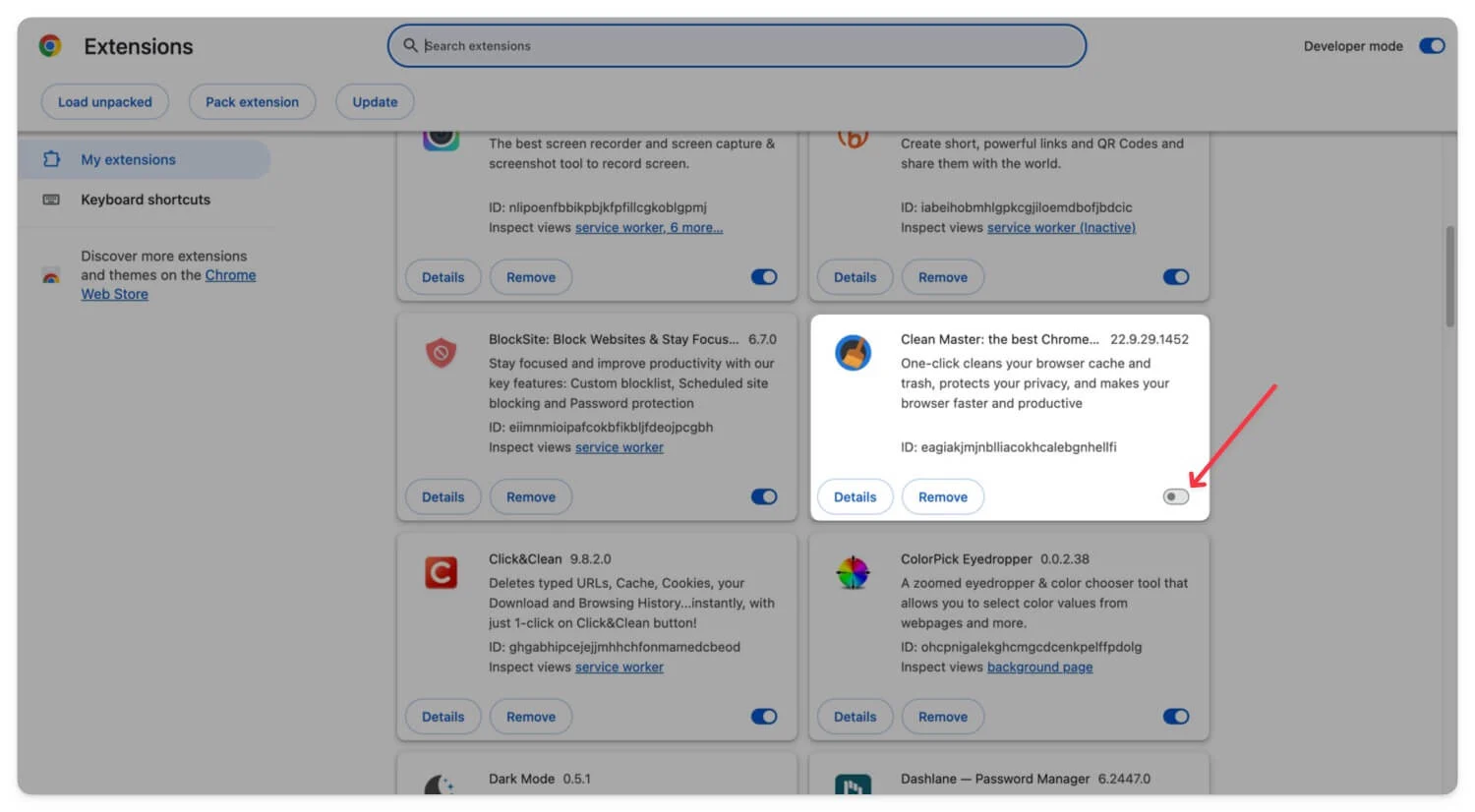
- 要禁用所有扩展,请从 chrome://flags/ 添加#extensions-menu-access-control标志,然后重新启动 Chrome 浏览器。
- 要禁用所有扩展,请单击扩展图标并关闭扩展开关。
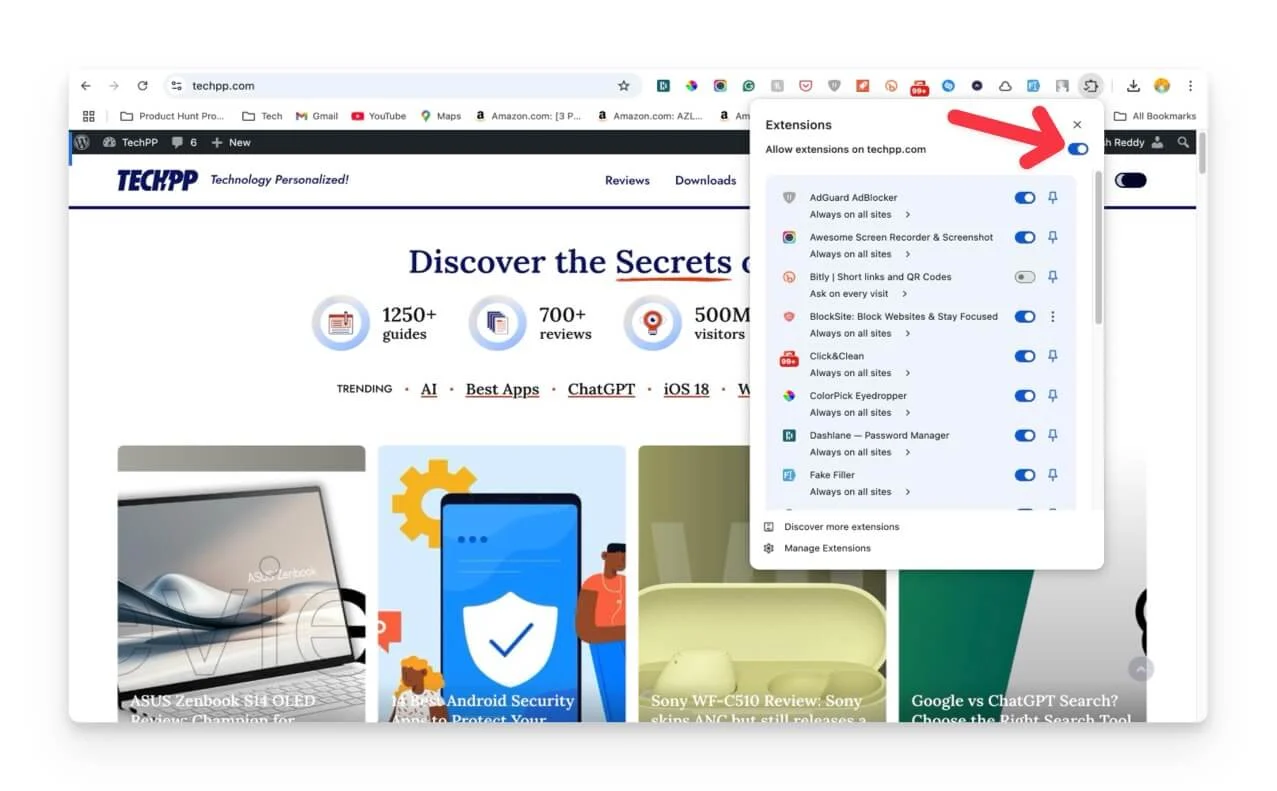
高级故障排除技术
如果快速修复无法解决问题,请按照高级方法修复导致 Chrome 上出现 VPN 问题的孤立问题。
检查特定网站是否阻止 VPN
如果您在使用特定网站时遇到问题,例如访问该网站或从该网站下载文件。这可能是您被网站列入黑名单并受到限制的原因。某些 VPN 服务允许您使用混淆服务器,例如常规 HTTPS 流量。如果您的 VPN 支持,您可以在特殊服务器下找到它。有些允许您使用专用 IP 地址,从而减少黑名单。
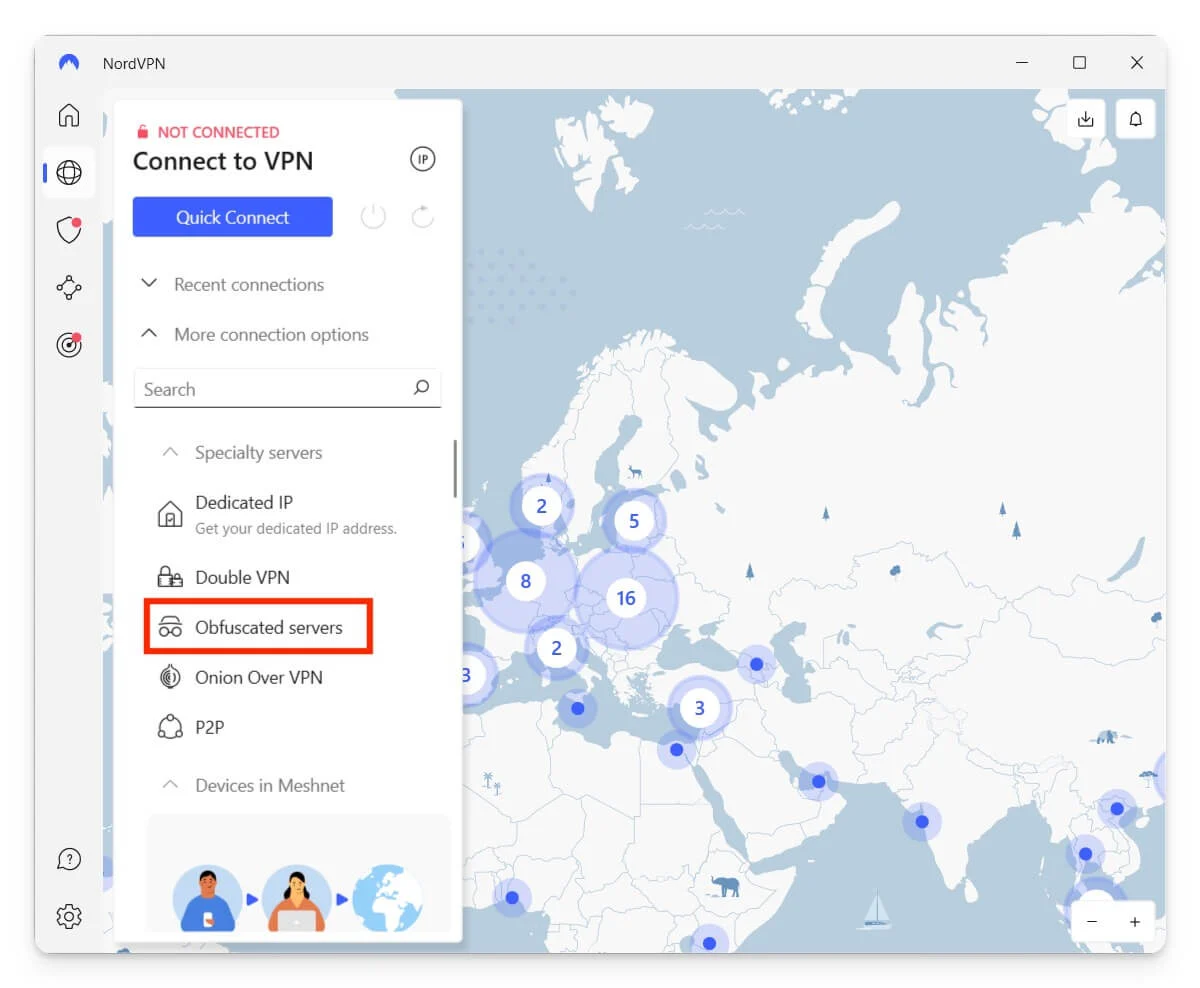
要启用,请转到 VPN 设置并查找混淆服务器的选项。或者,寻找使用专用 IP 地址的选项来防止重新列入名单。
检查 DNS 泄漏
如果使用 DNS(通常称为域名系统查询)来查找网站并将 IP 地址链接到该网站,如果这些查询绕过您的 VPN 并直接发送到您的 ISP 的 DNS 服务,则有机会DNS 泄漏。
这会暴露您访问过的网站以及您的位置,从而损害您的隐私。您可以通过连接 VPN 并访问 DNSleaktest.com 或 IPleak.net 等网站并检查使用了哪个 DNS 服务来测试它。如果服务器来自您的 ISP,则 DNS 正在泄漏。
您可以通过在大多数 VPN 应用程序上启用内置 DNS 泄漏保护来解决此问题。如果您使用高级 VPN,请查找选项DNS 功能或IPv6 DNS 。启用此保护。到达那里后,在 Chrome 上重新启动 VPN 并检查问题是否仍然存在。如果仍然存在,请更改您的 DNS 设置。
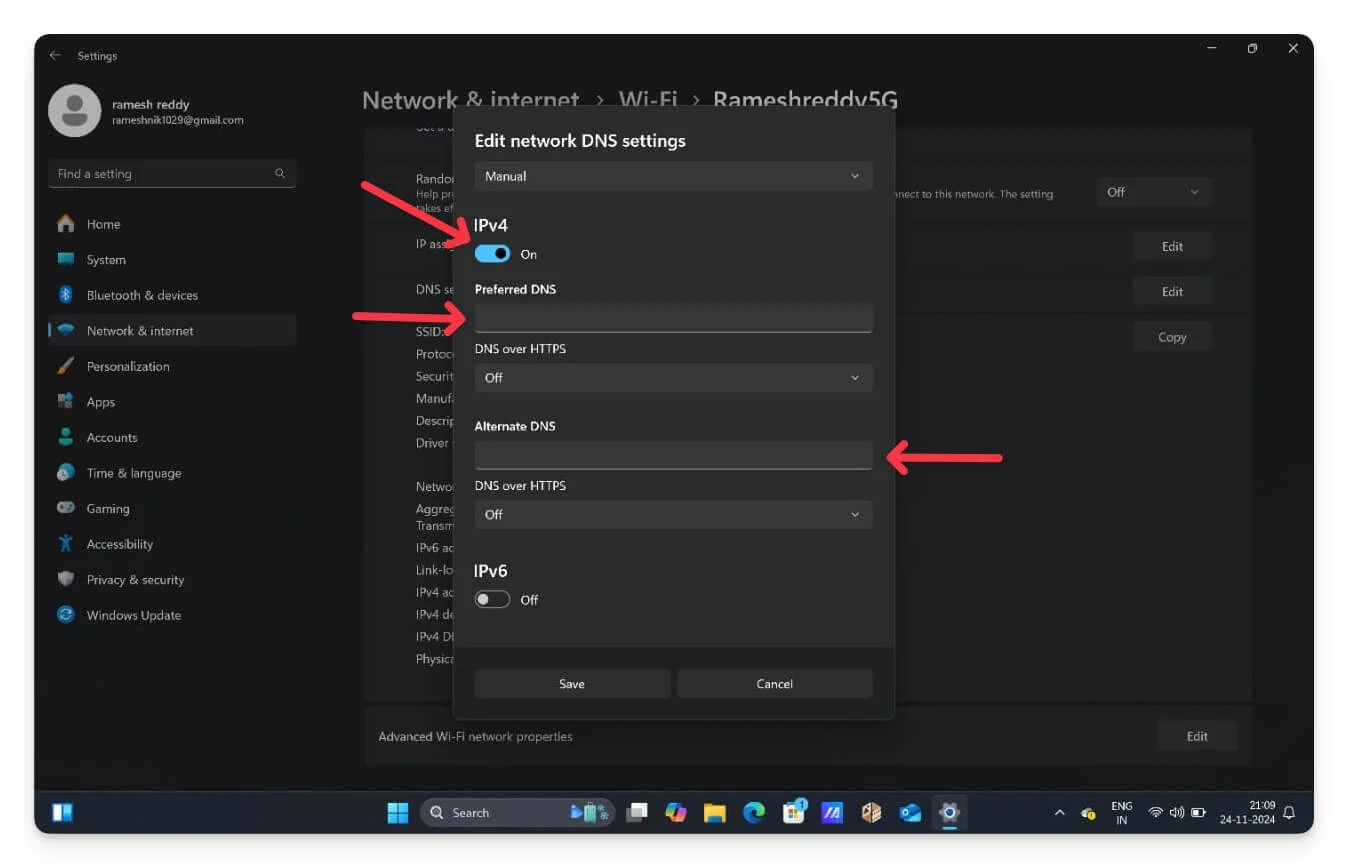
您还可以设置自定义 DNS 服务器而不是 ISP DNS 服务器。对于 Windows,请转至“设置”、“网络和 Internet”。单击WiFi并选择您正在使用的 WiFi 。滚动并单击DNS 服务器分配旁边的“编辑”按钮,然后单击“自动 DHCP”并选择“手动” 。现在启用 IPv4并输入首选 DNS。您可以输入 Google 的 DNS 8.8.8.8 或 Cloudflare DNS 1.1.1.1,然后单击保存以在 Windows 上设置私有自定义 DNS。
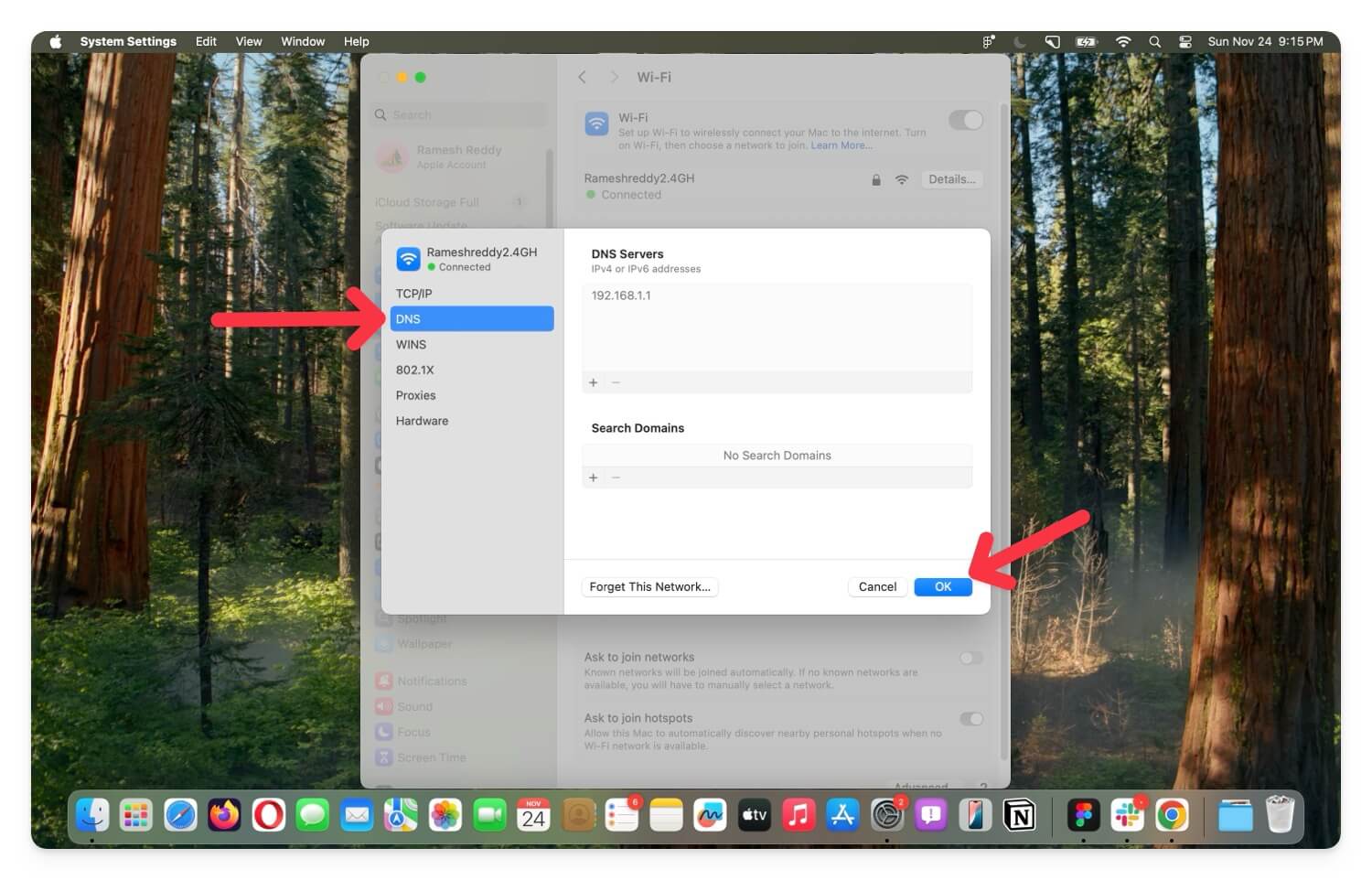
对于 macOS,请转到“设置”>“网络”>“Wifi”>单击“Wifi”旁边的“详细信息”按钮,然后从侧面转到“DNS”选项卡。单击加号图标,添加来自 Google 8.8.8.8 或其他提供商的安全 DNS,然后单击确定。
手动禁用 WebRTC
WebRTC 框架绕过传统服务器,在浏览器之间建立直接的点对点 (PTP) 连接。如今,大多数网站,尤其是那些专注于流媒体和通信的网站,都使用 WebRTC 框架来实现更快的交互和更少的延迟。
然而,由于其无服务器通信方法,WebRTC 需要与之通信的浏览器的真实 IP 地址才能建立连接。即使您使用 VPN 加密您的互联网流量并屏蔽您的 IP 地址,也会发生这种情况。
为避免这种情况,您可以使用 Web RTC Blocker 等 Chrome 扩展程序来阻止 Web RTC 并通过加密的 VPN 路由您的流量。有很多扩展可以帮助您阻止 Web RTC,而 Web RTC Blocker 是我最喜欢的最常见的扩展。
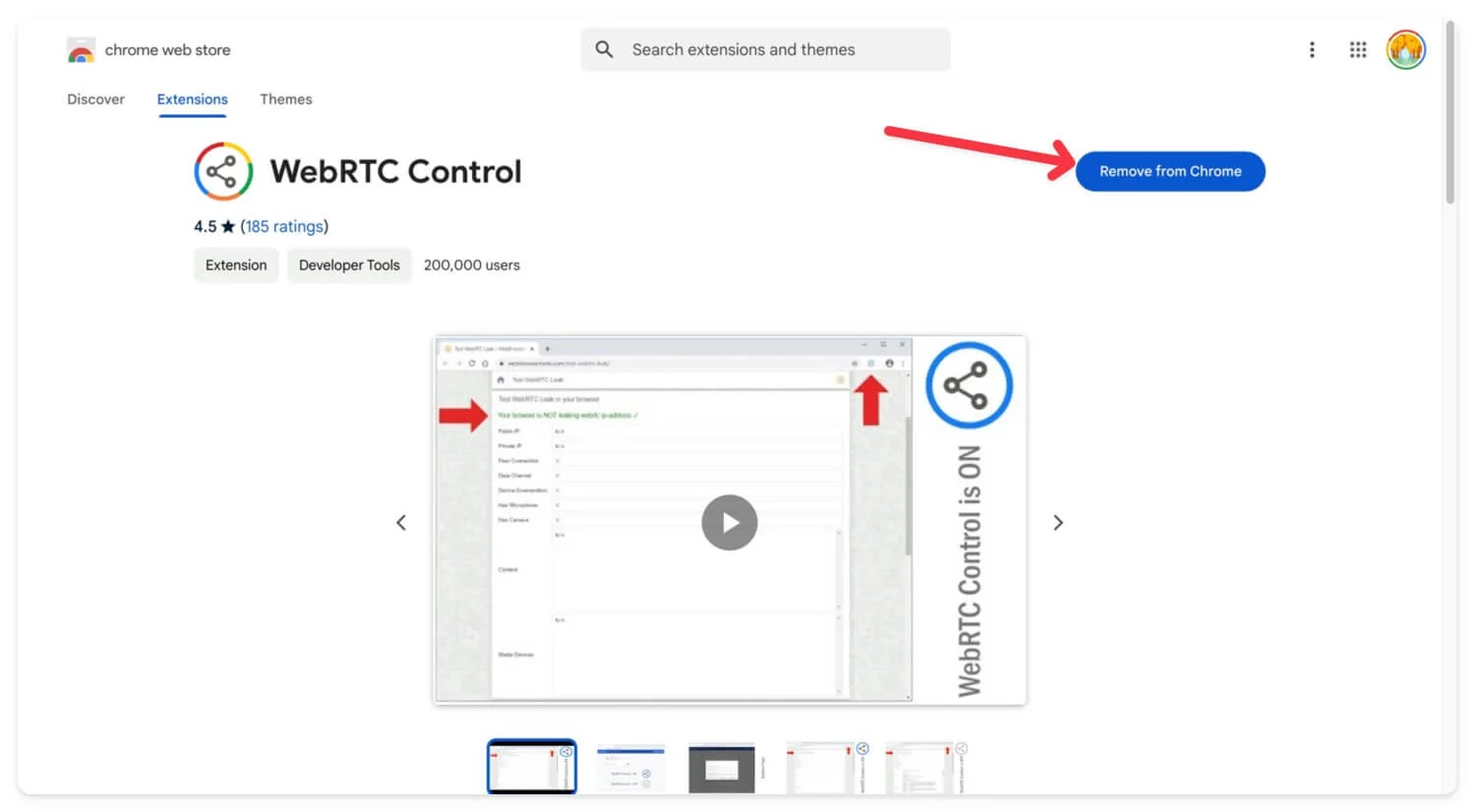
要在浏览器上安装和阻止 WebRTC 扩展,请打开 Chrome,转至扩展商店,搜索 WebRTC Contol 扩展或使用此链接。单击“安装”或“添加到 Chrome” 。单击扩展程序图标,然后点击Web RTC 扩展程序。 这会阻止网站最新的 Web RTC 框架、常规服务器网络,并将您的流量路由到 VPN 隧道。
将您的设备恢复出厂设置
我经常建议将设备恢复出厂设置以解决任何问题。这是一种有效的方法,可以重置所有设置并卸载可能导致您不知道的问题的第三方应用程序或服务。它还会将您的设备更新到最新版本,这可能会导致问题。
如果您已执行上述所有步骤,但仍然无法解决 Chrome 不使用 VPN 的问题,作为最后的手段,请将您的设备恢复出厂设置,并检查这是否可以解决问题。在大多数情况下,执行所有步骤并将恢复出厂设置作为最后一个选项可以帮助许多人解决问题。
但是,当您将设备重置为出厂设置时,您的所有数据(包括本地存储的文件)都将被擦除。强烈建议您在移动或计算机设备上执行恢复出厂设置之前备份它们。
轻松解决“VPN 无法在 Chrome 上运行”问题
如果问题仍然存在,请确保 VPN 与您的网络兼容。某些网络,尤其是工作场所,可能会限制 VPN 的使用。如果您的 VPN 不是有线的,请尝试使用热点连接到其他网络,例如移动网络。
如果您使用路由器 VPN,请确保其配置正确。您可以访问路由器设置并通过 VPN 路由流量。您可以将路由器设置为仅使用您的 DNS 服务器,例如 Google DNS 或 Cloud DNS。如果这不能解决问题,请尝试使用注重隐私的浏览器(例如 Brave 和 Firefox)或具有内置 VPN 的浏览器。这些 VPN 浏览器提供了额外的灵活性,可以帮助您暂时有效地使用浏览器的 VPN。
Google Chrome 上的 VPN 问题常见问题解答
我可以同时使用多个 VPN 以提高安全性吗?
您可以使用多个 VPN(可能同时使用两个)以提高安全性。大多数高级 VPN(例如 NordVPN)还提供双 VPN 连接,通过多个 VPN 服务器路由流量。
如何确保我的 VPN 在我的移动 Chrome 浏览器上正确配置?
确保您的移动 VPN 应用程序在后台运行并已打开。启用后,当 VPN 处于活动状态时,您将在状态栏中看到一个锁定符号。要进行验证,您可以使用 VPN Check 等第三方网站来确认您是否已连接到 VPN 并正确配置。
VPN 应用程序和 VPN 浏览器扩展程序有什么区别?
VPN 应用程序会加密您的所有数据,包括浏览器活动、应用程序连接和后台进程。同时,浏览器 VPN 扩展仅加密浏览器内的流量,而不是整个设备。您可以根据自己的喜好使用应用程序或扩展程序。
如果 Chrome 仍然存在 VPN 问题,我可以使用哪些替代浏览器?
如果您的 Chrome 浏览器上的 VPN 出现问题,您可以使用具有内置 VPN 的浏览器。如果这不起作用,您可以尝试 Firefox、Tor 浏览器或流行的 Opera 浏览器,它们具有内置 VPN。
